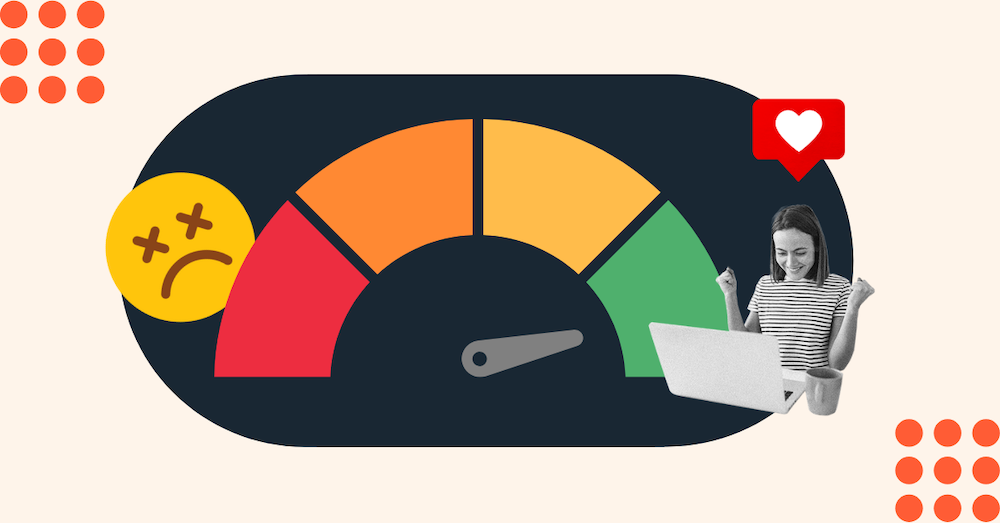Las empresas que implementan programas de recomendación o de referidos experimentan un tiempo promedio de cierre un 69 % más rápido. Además, también obtienen un valor del ciclo de vida un 59 % más alto y tasas de conversión un 71 % más altas.
Y todo esto se hace utilizando su activo más valioso... los clientes. Solamente ten en cuenta que deberás recompensar a tus clientes por su arduo trabajo en forma de descuentos, crédito, recompensas y regalos.
En este artículo, te guiaremos para crear tu propio programa de referidos utilizando Marketing Hub Pro y Operations Hub Pro de HubSpot.
La forma en que esto funcionará es la siguiente:
- Crearás una página de destino promocionando tu programa de referidos y pidiendo a los clientes que se registren.
- Una vez que lo hagan, se activa un workflow o flujo de trabajo que generará un número de identificación único (utilizando acciones de código personalizado en workflow) y se les enviará un correo electrónico de confirmación. Entonces son libres de compartirlo con quien quieran.
- Cuando alguien es referido, simplemente añade el identificador (o hace clic en el enlace de referencia único) y HubSpot atribuye automáticamente esa referencia a la persona respectiva en el CRM.
Hay mucho que cubrir en este artículo, pero al final deberías tener una buena comprensión de lo que se necesita para crear tu propio programa de referidos dentro de HubSpot. Solo ten en cuenta que requieres Marketing Hub y Operations Hub Professional.
Cómo crear un programa de referidos en HubSpot
1. Crea tus propiedades de referencia
Lo primero que haremos es crear una serie de propiedades de contacto personalizadas dentro de HubSpot:
- ID de referencia (Referrer ID): es una propiedad de texto de una sola línea; un código único generado por una acción codificada personalizada de workflow. En mi ejemplo es un número aleatorio. Técnicamente hablando, podría ser distinto (incluir palabras, combinaciones alfanuméricas, etc.).
- Referente (Referrer): es una propiedad de texto de una sola línea que captura automáticamente el identificador del remitente cuando alguien es referido a tu sitio web y se utiliza para atribuir esa referencia a un contacto específico que coincida con ese identificador.
- Fecha de referencia reciente (Recent Referral Date): es la propiedad de fecha que representa la referencia más reciente.
- Referencias totales (Total Referrals): es una propiedad numérica con un valor que se agrega a lo largo del tiempo y representa el número total de personas referidas por un contacto.
Otro paso opcional (pero útil) es crear una sección en la barra lateral del registro de contacto en el CRM para que estas propiedades estén visibles en todo momento.
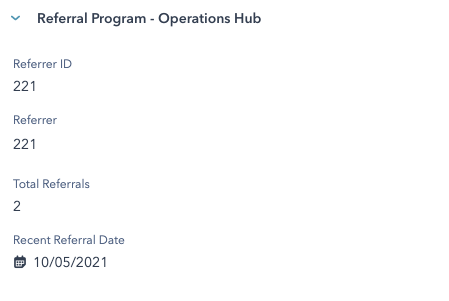
2. Crea tus formularios de referidos
A continuación, necesitaremos crear varios formularios. El primer formulario es lo que enviarán tus clientes para unirse al programa de referidos y recibir su código de referencia único. Eres libre de capturar cualquier información que desees. En el ejemplo lo mantenemos simple y se pide lo mínimo, es decir, nombre, apellido y correo electrónico.
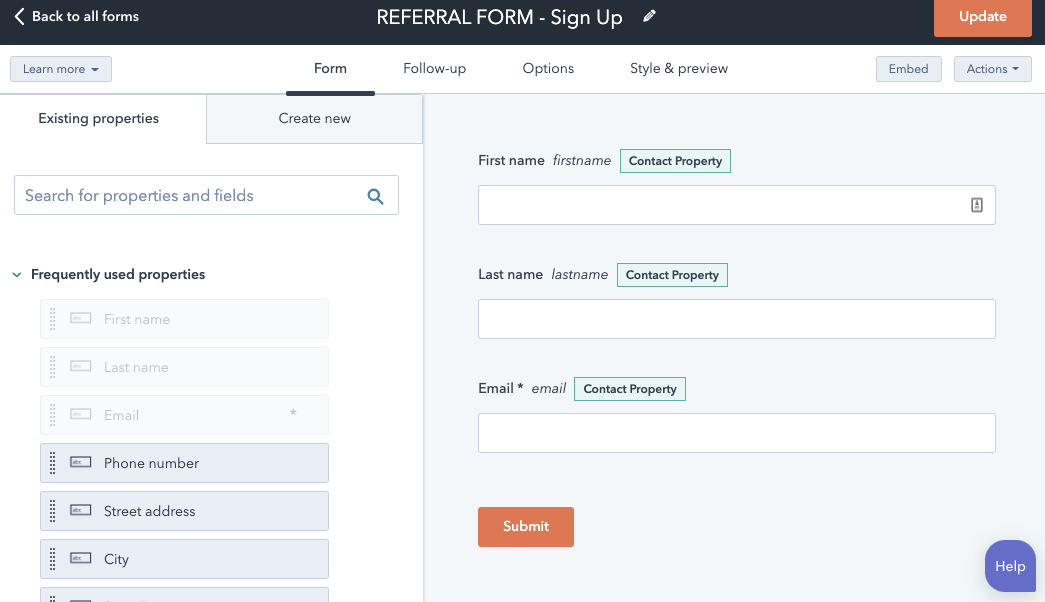
Luego, puedes crear una cantidad de formularios adicionales y agregarlos a las distintas páginas de tu sitio que serán completadas por personas referidas por los contactos que se han inscrito en tu programa de referidos. Lo más importante a tener en cuenta es que, al hacer esto, agregas la propiedad «referente» al formulario para que se pueda capturar el «ID de referencia» y atribuir esa referencia a un contacto específico en el CRM.
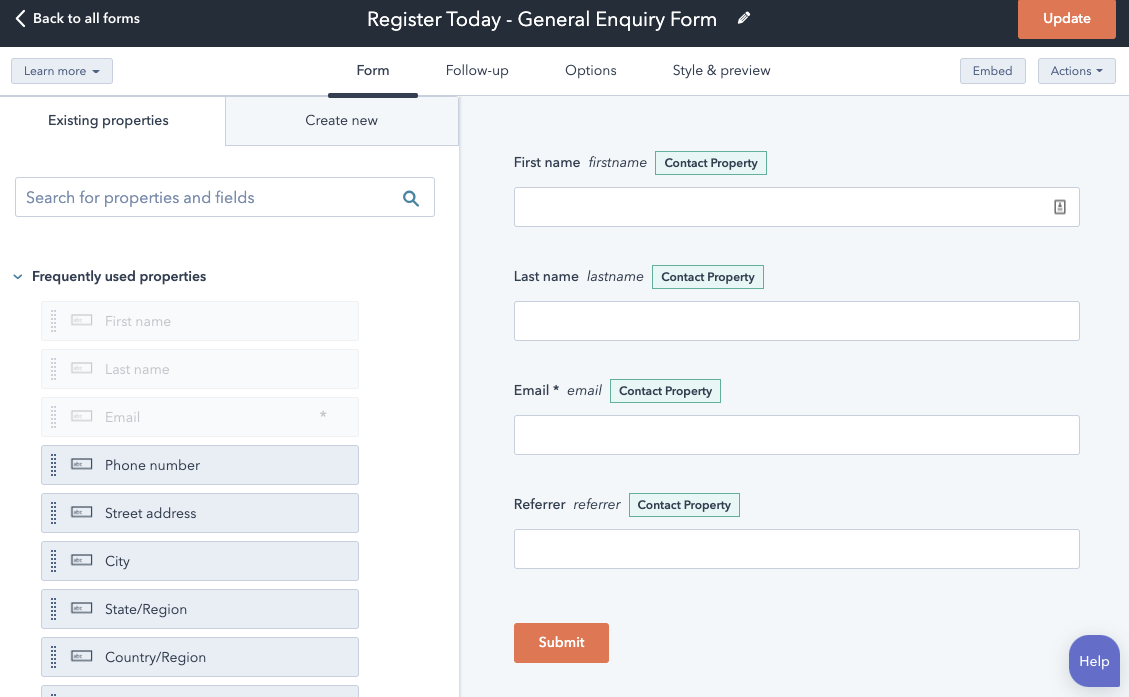
Observa en el formulario anterior la presencia de la propiedad «Referente». Esto capturará automáticamente el ID de referencia del contacto, si comparte su enlace de referencia único con una persona o, alternativamente, actuará como un campo de entrada para que alguien proporcione el enlace de referencia.
3. Crea tu página de registro
Esta será la página donde promocionarás tu programa de referidos. Debe contar con un llamado a la acción claro y fuerte que incite al visitante a registrarse. Eres libre de ser tan creativo como quieras con esto. La principal ventaja de hacer todo esto dentro de HubSpot es que puedes aprovechar la funcionalidad de arrastrar y soltar para que puedas crear rápida y fácilmente una página con un aspecto atractivo.
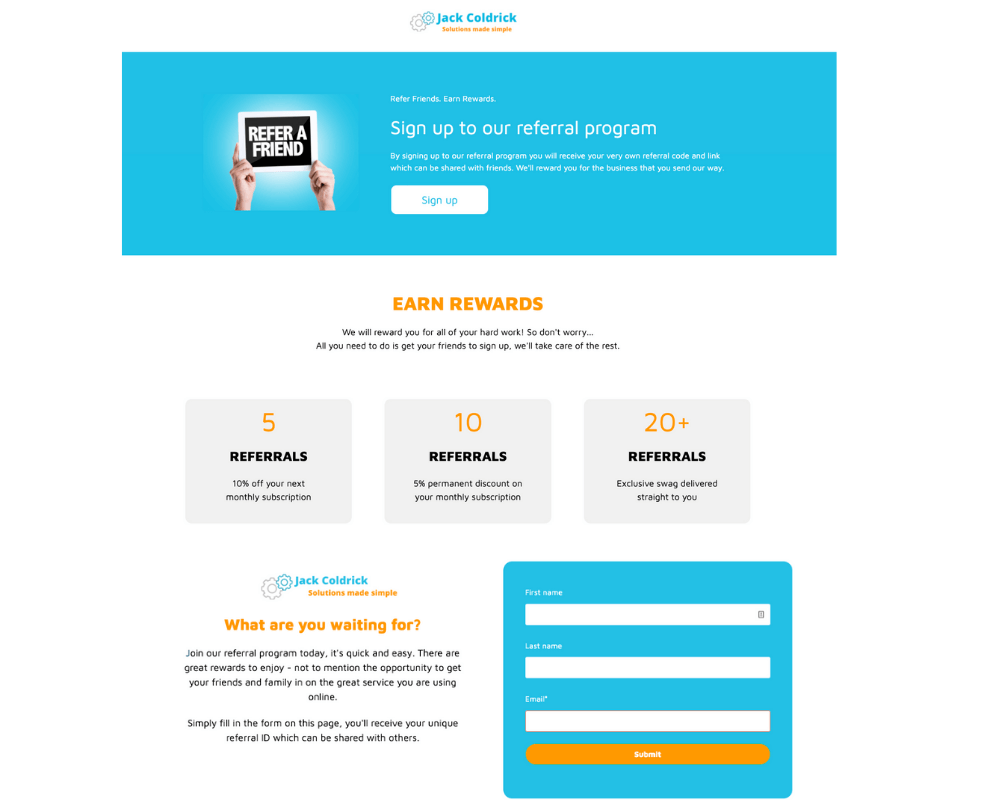
Observa que el mensaje en la página de ejemplo es muy directo, con un banner que de inmediato invita a los clientes a registrarse en el programa de referidos. En los siguientes bloques se destacan las ventajas de adherirse a este programa, se da una breve descripción de sus características y hay un formulario para unirse.
Es importante que expliques cómo funciona tu programa de referidos, así que asegúrate de mencionar las diversas recompensas que alguien puede esperar en función de la cantidad de referencias que envíen. Una vez que hayas configurado la página, estarás listo para comenzar con tu correo electrónico.
4. Diseña un correo electrónico
Cuando alguien envía el formulario en la página de destino anterior, se le mandará un correo electrónico con su ID de referencia y un enlace de referencia único, los cuales puede compartir con quien quiera. Nuevamente, sé tan creativo como quieras aquí, pero asegúrate de mantenerlo limpio y simple.
Te mostramos un ejemplo de correo de Jack Coldrick:
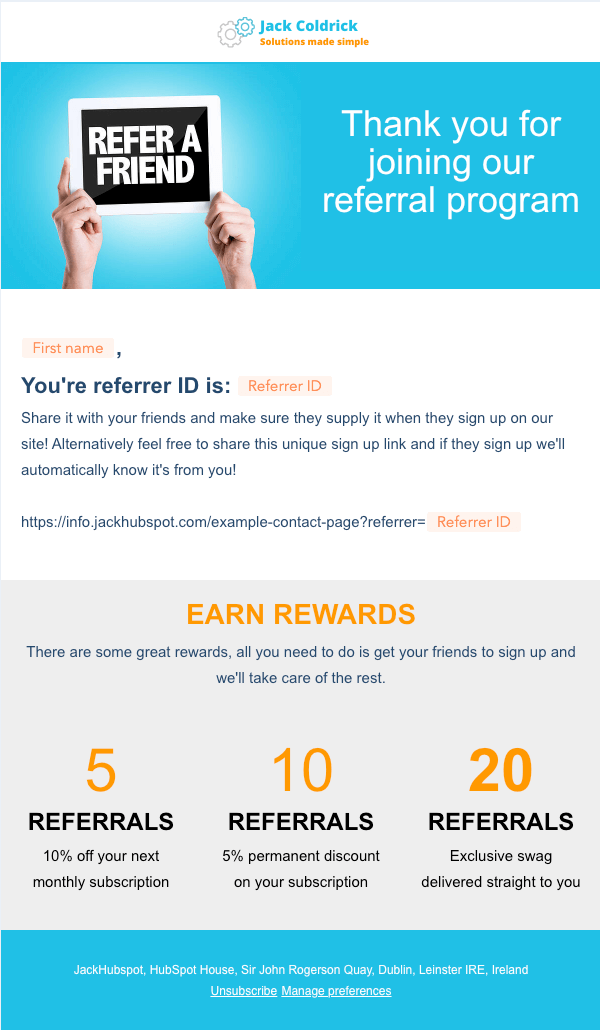
Observa cómo se generó un «ID de referencia» y un «enlace de referencia» único. Estos se crean mediante tokens de personalización. El «ID de referencia» real se genera a partir de una acción codificada personalizada de workflow, cuya función abordamos en el siguiente paso.
Este correo electrónico será exclusivo para cada individuo que se registre para unirse a tu programa de referidos.
También puedes notar que hay un «Enlace de referencia» con el «ID de referencia» como parámetro de consulta al final de esta URL. Este es un paso opcional aunque bastante útil. Requieres una «página de referencia» predefinida para cualquier persona que haya sido referida.
Puedes ver un ejemplo en esta página. Observa cómo está capturando automáticamente un «referente»: esto se hace gracias a la funcionalidad de HubSpot que permite completar automáticamente los campos de formulario utilizando los parámetros de la cadena de consulta.
Entonces, para resumir, este es el correo electrónico que alguien recibe cuando se registra en tu programa de referencia. Contiene información importante sobre cómo funciona tu programa junto con su ID de referencia y enlace únicos.
5. Crea el primer workflow para generar y enviar a alguien su ID de referencia
Ahora que tenemos las propiedades, formularios y páginas configuradas y el correo electrónico listo para funcionar, necesitamos algo de automatización. Esto se puede lograr mediante los workflows o flujos de trabajo de HubSpot.
En esta sección, veremos el flujo de trabajo responsable de generar una identificación y enviar la información a la persona. Te presentamos un ejemplo de cómo debería verse a continuación:
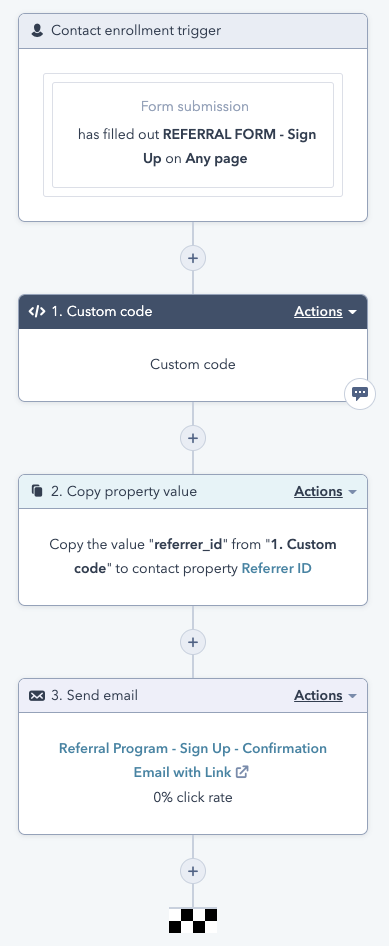
Básicamente, todo lo que está haciendo es:
- Inscribir a cualquier contacto que llene el formulario de referidos (y quiera unirse al programa).
- Generar un ID de referencia único y copiarlo en una propiedad de contacto (para personalizarlo).
- Enviar un correo electrónico con toda esta información a la persona que acaba de registrarse.
Profundicemos un poco más en el punto número 2 anterior: «generar un ID de referencia único». Esto se hace mediante la «acción codificada personalizada de workflows», que es una función exclusiva de Operations Hub Professional. Te permite escribir tu propio código JavaScript en un entorno de tiempo de ejecución NodeJS 12.x para realizar varios procesos, optimizar las operaciones de tu negocio y resolver tus casos de uso específicos. Mira el código necesario.
Obtén más información sobre cómo funcionan las acciones de workflow codificadas personalizadas junto con algunos casos de uso y ejemplos adicionales (en inglés).
6. Crea tu segundo workflow para atribuir la referencia a un contacto específico
También necesitamos otro workflow: su propósito es atribuir una referencia (cuando ingresa un nuevo lead) a un contacto específico en el CRM. Es bastante simple en términos de estructura, y puedes acceder al código requerido.
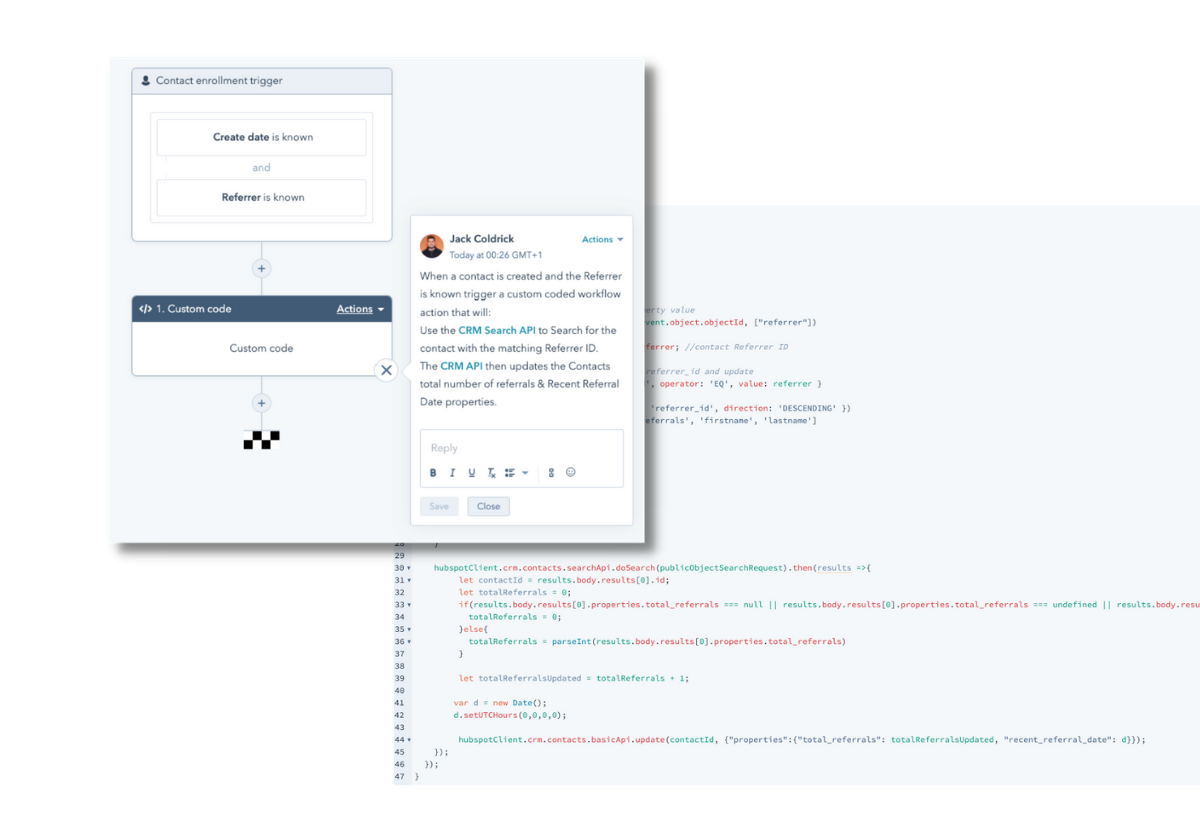
Todo lo que está sucediendo en el workflow anterior es:
- Cuando se crea un contacto y tiene un «referente» asociado, se inscribe en el workflow.
- Se activa una acción codificada personalizada que analiza el valor almacenado en la propiedad «referente» y utiliza la API de búsqueda de CRM para encontrar el contacto coincidente en el CRM.
- Cuando se encuentra el contacto, actualizamos el número total de referencias junto con la fecha de referencia reciente.
Consejos adicionales
En este punto, deberías tener tu propio programa de referidos en pleno funcionamiento. Aun así, hay una serie de cosas que puedes hacer para mejorarlo y aprovecharlo al máximo.
Por ejemplo, es posible que desees segmentar los contactos utilizando listas que tengan una gran cantidad de referencias y enviarles correos electrónicos:
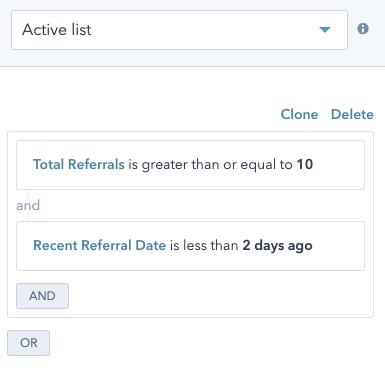
Por otro lado, es posible que desees utilizar workflows para activar un correo electrónico para notificar al referente que alguien acaba de registrarse con su ID. Es una excelente manera de mantenerlo informado y motivado para continuar generando más referencias:
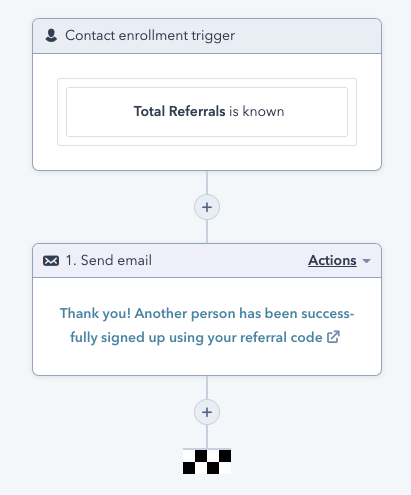
También puedes configurar un flujo de trabajo para notificar a los miembros de tu programa de referidos cuando estén cerca de su próxima recompensa; esto puede agregar un nivel de gamificación al proceso:
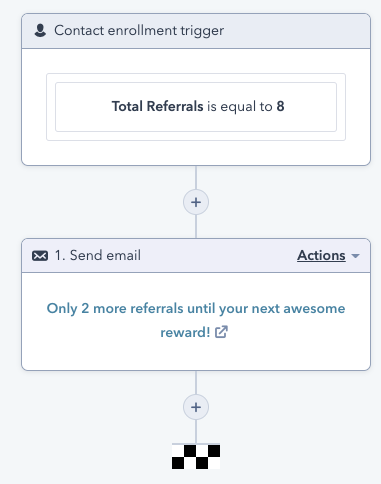
Por último, también puedes crear varios paneles e informes para comprender qué contactos generan más referencias y realizar un seguimiento.
Ya viste cómo hacer tu propio programa de referidos creado completamente en HubSpot usando Marketing y Operations Hub Pro, junto con un par de formas de mejorar aún más la funcionalidad y aprovecharla al máximo.

Satisfacción del cliente